Il dispositivo ROG Ally di ASUS ha subito diversi miglioramenti grazie a aggiornamenti software significativi, contribuendo a una esperienza di gioco ottimale nel corso del tempo. L’ultima versione dell’AMD Fluid Motion Frames, nota come AFMF 2, offre un notevole incremento del frame rate, migliorando la fluidità in quasi tutti i titoli videoludici attualmente disponibili.
novità di AFMF 2
AFMF 2 permette di ottenere un raddoppio della frequenza di fotogrammi in una vasta gamma di giochi. Questa tecnologia di generazione di fotogrammi rende più fluida l’esperienza complessiva e presenta vantaggi come:
- Riduzione della latenza
- Migliore compatibilità
- Modalità prestazionale dedicata a dispositivi con grafica integrata, come AMD Ryzen Z1/Z1 Extreme
utilizzo di AFMF 2
Nonostante le potenzialità di AFMF 2, è consigliabile continuare a sfruttare FSR 2 o FSR 3 nei giochi che lo supportano. La ragione principale risiede nel fatto che queste tecnologie, integrate direttamente nei titoli, forniscono informazioni aggiuntive per generare fotogrammi interpolati in modo più accurato. Attualmente, solo alcune centinaia di giochi supportano FSR, perciò AFMF 2 si presenta come la soluzione migliore per la maggior parte dei titoli.
come abilitare AFMF 2 su ROG Ally
Dopo aver aggiornato il dispositivo ROG Ally, è possibile attivare AFMF 2 seguendo alcune semplici istruzioni. Prima di procedere, è utile regolare le impostazioni di gioco per raggiungere un valore di 45-60 fotogrammi al secondo senza AFMF. Un maggior numero di fotogrammi iniziali porterà a risultati migliori.
attivazione globale di AFMF 2
Per abilitare AFMF 2 in modo globale, è sufficiente modificare un’impostazione nell’app Armoury Crate. I passaggi necessari sono:
- Aprire Armoury Crate e accedere alla scheda Impostazioni.
- Selezionare Prestazioni e aprire la scheda Impostazioni GPU.
- Attivare AMD Fluid Motion Frames.
ottimizzazione per singoli giochi
Armoury Crate consente inoltre di attivare AFMF automaticamente per ciascun gioco. Questa funzionalità è particolarmente utile per i titoli con supporto FSR. I passaggi per attivare le impostazioni sono:
- Aprire Armoury Crate e selezionare un gioco.
- Premere X per accedere a Opzioni di Gioco, quindi selezionare Imposta Profilo Gioco.
- Scorrere verso il basso nelle Impostazioni GPU e attivare AMD Fluid Motion Frames.
Ripetendo questa procedura per ogni titolo, sarà possibile ottimizzare l’esperienza di gioco.
limitazioni note di AFMF
Sebbene AFMF 2 offra ottime prestazioni, ci sono alcuni giochi che non sono compatibili con questa tecnologia, come ad esempio Forza Horizon 5. Questi titoli non si avviano con AFMF attivato, anche se impostato in Armoury Crate, ma è possibile modificare le impostazioni direttamente nell’app AMD.



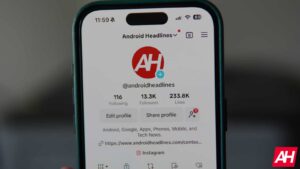
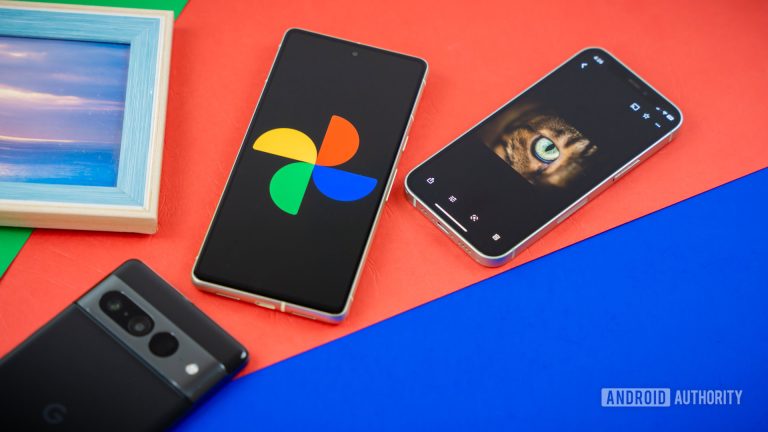

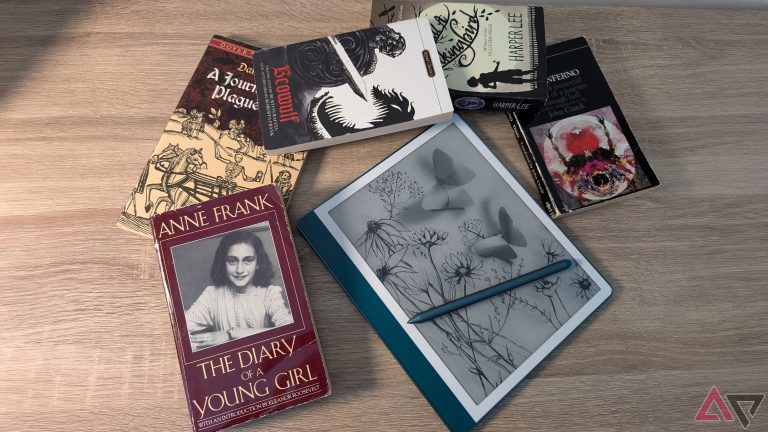
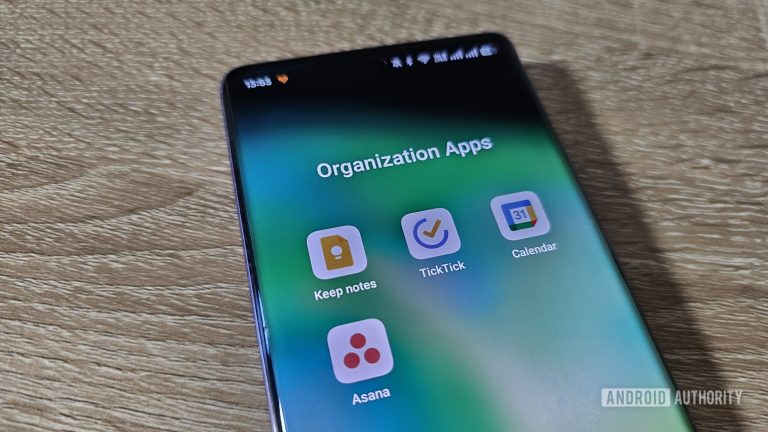
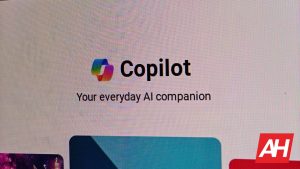

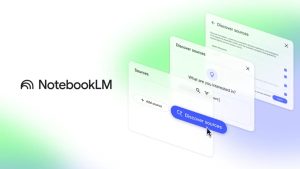


Lascia un commento